Khi bạn cài đặt Windows Server 2016, tài khoản admin được tạo theo mặc định và đó là tài khoản được cho là có đặc quyền cao nhất trên máy chủ, nhưng trên Windows Server 2016, bạn thậm chí không thể mở ứng dụng máy tính bằng tài khoản admin, vì vậy bạn cần tạo một tài khoản cục bộ mới để mở tất cả các ứng dụng.
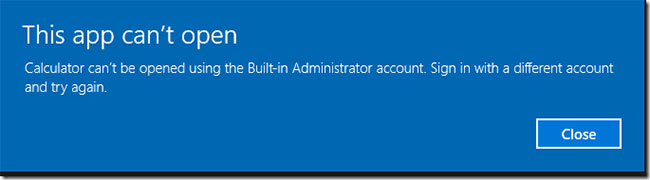
Dù sao đi nữa, việc tạo tài khoản người dùng mới trong Windows Server 2016 không khác nhiều so với các phiên bản Windows Server trước, rất nhanh chóng và đơn giản. Sau đây là cách thực hiện.
Nhấp chuột phải vào menu Start và sau đó nhấp vào Computer Management.
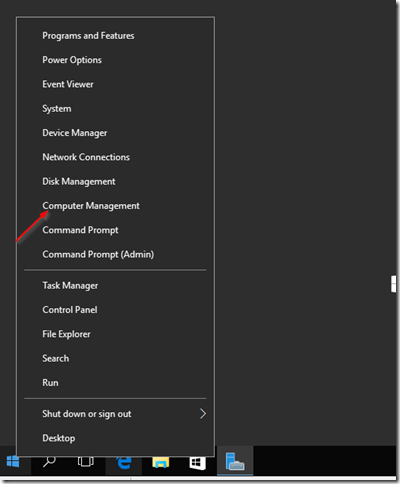
Sau đó mở rộng Local Users & Groups và nhấp chuột phải vào Users và chọn New User:
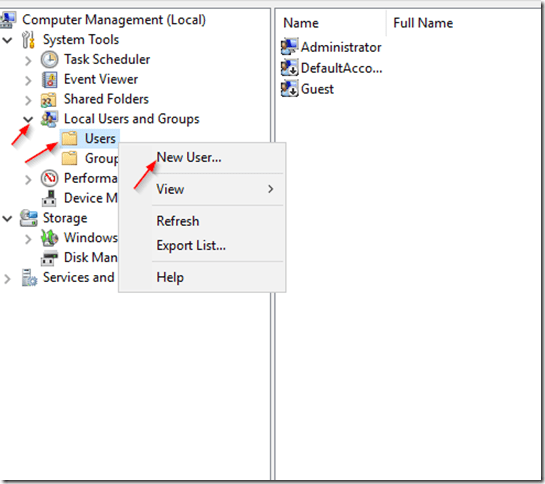
Điền vào mẫu tạo New User xuất hiện. Nhớ chọn Password never expires ở phía dưới:
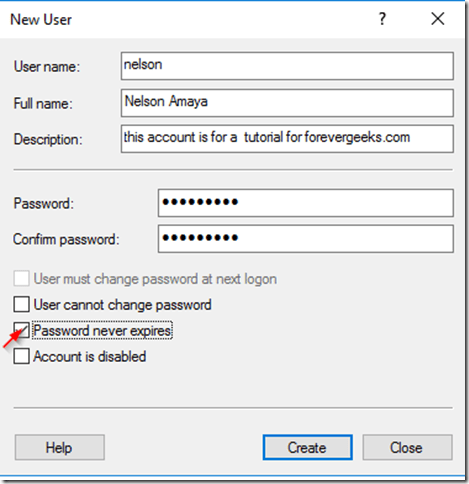
Sau đó bấm vào Create.
Nếu bạn muốn thêm tài khoản này vào nhóm Administrators, hãy nhấp vào thư mục Groups trong Local Users and Groups và nhấp đúp vào nhóm Administrators:
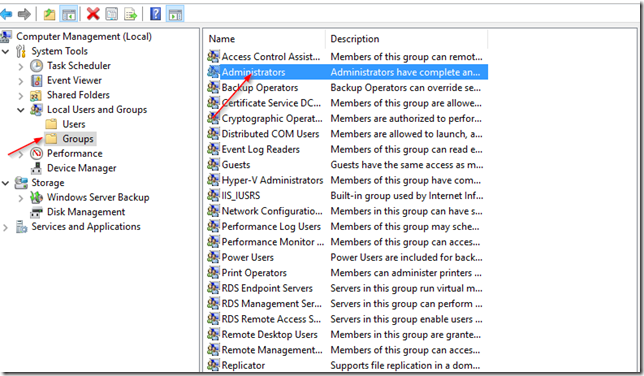
Sau đó, nhấp vào Add trên màn hình xuất hiện, nhập tên tài khoản bạn vừa tạo, sau đó nhấn Apply > OK.
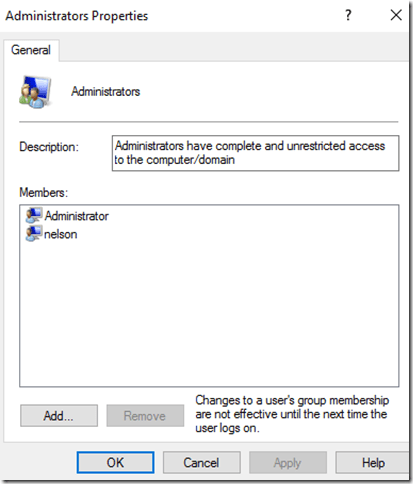
Đăng xuất khỏi tài khoản admin:
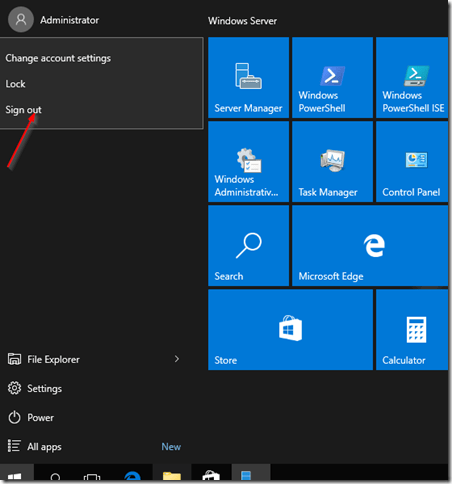
Cuối cùng, đăng nhập lại bằng tài khoản bạn vừa tạo. Bây giờ, ứng dụng máy tính sẽ mở mà không gặp vấn đề gì!
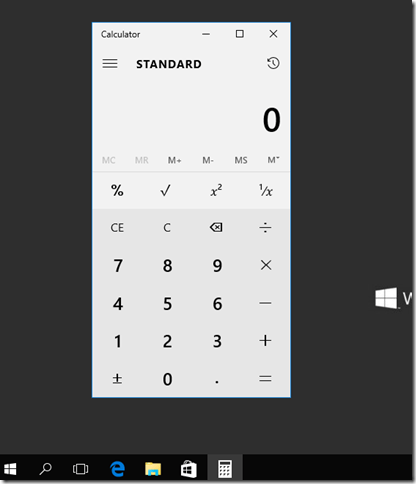
- Hướng dẫn cài đặt Active Directory trên Windows Server 2016 và nâng cấp lên DC
- Hướng dẫn cài đặt và cấu hình DNS Server trên Windows Server 2016
- Triển khai kích hoạt KMS cho Windows 10, Windows 8.1, Windows Server 2012 R2, Windows Server 2016
- Cách cài đặt Microsoft Exchange Server 2016 trên Windows Server 2016 bằng PowerShell
- 10 tính năng tốt nhất của Windows Server 2016
- Hướng dẫn cài Windows Server 2016 trên Windows 10












